平板电脑作为现代人生活中不可或缺的电子设备,日常使用频率极高,许多用户对如何正确关机仍存在疑问,不同品牌、不同操作系统的平板在关机操作上存在差异,甚至一些新机型的设计与传统按键布局完全不同,本文将详细解析主流平板的关机方法,并提供实用建议,帮助用户更好地维护设备。
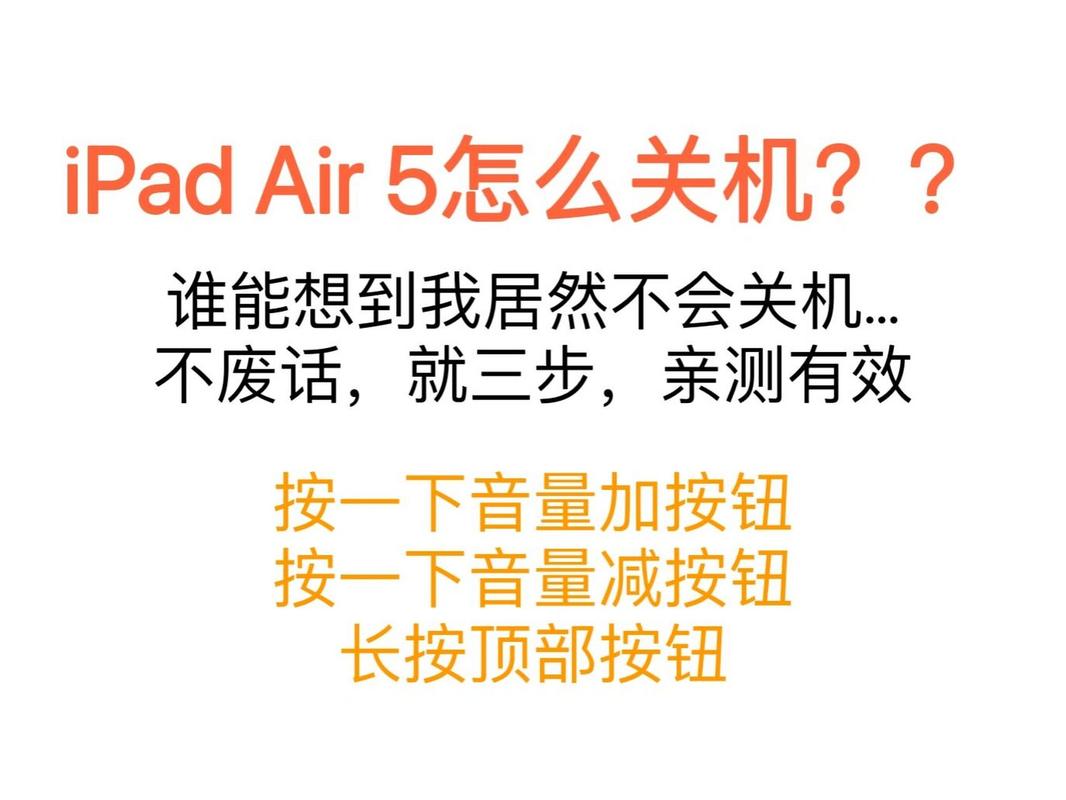
为什么需要正确关机?
平板电脑的关机操作看似简单,实则直接影响设备寿命和性能,长期长按电源键强制关机可能导致系统文件损坏,频繁不关机则可能加速电池老化,正确的关机习惯能减少硬件损耗,避免因错误操作引发的卡顿、死机等问题。
主流系统平板电脑关机步骤
iOS系统(iPad)
- 常规关机:同时按住顶部电源键与任意音量键,待屏幕出现“滑动来关机”提示后,向右滑动按钮。
- 强制重启(系统无响应时):快速按下并释放音量加键→重复操作音量减键→长按电源键直至出现苹果标志(约10秒)。
Android系统(如三星、华为)
- 常规关机:长按电源键3秒,屏幕弹出菜单后选择“关机”选项,部分机型需同时按住电源键和音量减键。
- 强制重启:长按电源键+音量加键约15秒,直至设备振动并重新启动。
Windows系统(如Surface Pro)
- 常规关机:点击屏幕右下角的“开始”菜单→选择电源图标→点击“关机”。
- 快捷键操作:长按电源键8秒以上强制断电(仅限系统崩溃时使用)。
特殊场景下的关机技巧
-
屏幕碎裂无法触控
若触屏失灵,可通过连接外接键盘(部分机型支持),使用“Ctrl+Alt+Del”组合键调出任务管理器,选择关机选项,若无外设,只能长按电源键强制关机。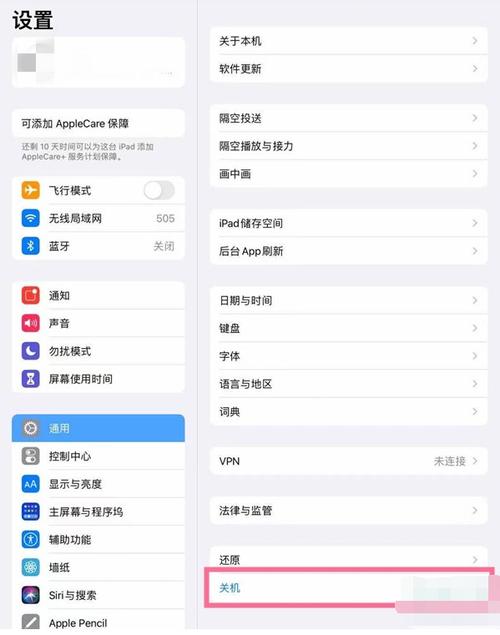
-
系统更新后无法关机
更新过程中设备可能自动重启,此时切勿强制断电,建议等待至少30分钟,若仍无反应,再尝试长按电源键12秒重置。 -
儿童模式限制关机
部分家长控制功能会禁用关机权限,需在设置中退出儿童模式,或输入预设密码解除限制。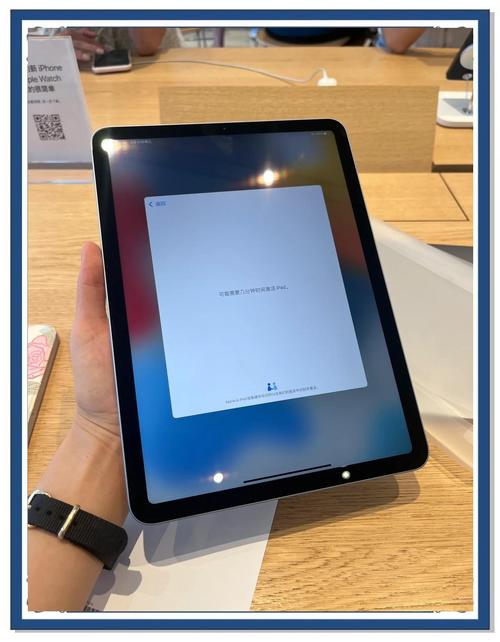
错误操作的风险与规避
- 直接拔电池?
绝大多数平板采用内置电池设计,私自拆卸可能失去保修资格,且存在短路风险。 - 每天关机更护机?
频繁开关机会增加电池循环次数,建议每周关机一次,让系统彻底清理缓存。 - 长期不关机的隐患
连续运行超过72小时可能导致后台进程堆积,表现为发热、卡顿,睡前启用“飞行模式”可减少能耗。
用户常见问题解答
Q:关机后无法开机怎么办?
检查充电状态:电量耗尽时需充电15分钟后再尝试,若仍无反应,联系官方售后检测电源模块。
Q:关机时提示“系统更新中”,能否中断?
强制中断可能造成系统崩溃,务必保持电量在50%以上,连接Wi-Fi环境完成更新。
Q:关机与重启的区别是什么?
重启仅重新加载系统内核,关机则彻底切断电源,后者更利于清除深层缓存,建议系统卡顿时优先选择重启,每月执行一次完整关机。
个人观点
从技术维护角度,正确关机是延长平板使用寿命的基础操作,部分用户为图方便长期使用休眠模式,这种做法虽不影响日常使用,却会累积隐性系统错误,建议根据使用场景灵活选择:短时间离开用休眠,长时间闲置务必关机,厂商在设计时若能统一按键逻辑(如将关机菜单放在更显眼位置),将大幅提升操作友好度。









评论列表 (0)